Android: Google Spracheingabe der Tastatur aktivieren oder deaktivieren
Du möchtest lieber Nachrichten diktieren? Hier zeigen wir, wie man die Gboard-Diktierfunktion aktivieren oder deaktivieren kann.
Von Denny Krull · Veröffentlicht am


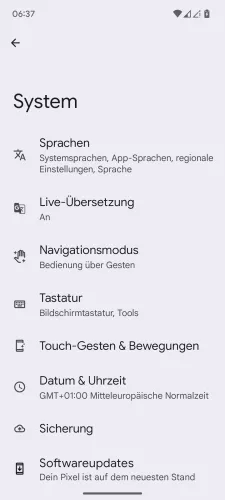

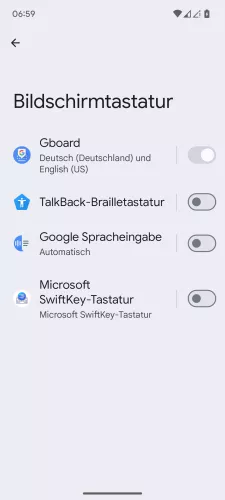

- Öffne die Einstellungen-App
- Tippe auf System
- Tippe auf Tastatur
- Tippe auf Bildschirmtastatur
- Aktiviere oder deaktiviere Google Spracheingabe
- Tippe auf OK






- Öffne die Einstellungen
- Tippe auf System
- Tippe auf Tastatur
- Tippe auf Bildschirmtastatur
- Aktiviere oder deaktiviere Google Spracheingabe
- Tippe auf OK
Neben der Texteingabe durch Tippen kann man auf dem Android-Smartphone auch die Tastatur-Spracheingabe aktivieren und Texte diktieren, sodass automatisch Sprache in Text umgewandelt wird (Speech to text). Möchte man Voice Typing nicht verwenden, bietet die Tastaturverwaltung eine direkte Option, über die man die Google Spracheingabe deaktivieren kann.
Hinweis: Man kann die Spracheingabe parallel zu Glide Typing verwenden. Um die Spracheingabe starten zu können, muss während der Eingabe auf die Schaltfläche der Eingabemethoden (unten rechts) getippt werden.
Tastatur weg und nur noch Spracheingabe - was tun?
Da die Google Spracheingabe standardmäßig aktiv ist, passiert es häufig, dass diese versehentlich gestartet wird und keine Tasten angezeigt werden. Um wieder die normale Tastatur einstellen zu können, muss man die Eingabemethode über die untere Schaltfläche ändern.
Diese Anleitung gehört zu unseren umfassendem Guide für Stock Android. Alles Schritt für Schritt erklärt!









